Overfør kontakt fra iPhone til datamaskin med/uten iTunes
Mange lesere har nylig spurt oss hvordan du overfører kontakter fra iPhone til datamaskin. Tross alt er kontaktene våre en av de mest vitale delene av vår iPhone, og vi bør ta noen ekstra tiltak i tilfelle miste kontakter på iPhone. Etter å ha lært hvordan du kopierer kontakter fra iPhone til PC, kan vi beholde dem som Sikkerhetskopiering av iPhone-kontakter eller overføre dem til en annen enhet også. Heldigvis er det mange måter å kopiere kontakter fra iPhone til PC. I denne artikkelen vil vi gi deg tre forskjellige måter å overføre kontakter fra iPhone til PC eller Mac (med og uten iTunes).
Del 1: Hvordan overføre kontakter fra iPhone til datamaskin med iTunes
Du må være kjent med iTunes hvis du er en hyppig forbruker av Apple-produkter. Den tilbyr en fritt tilgjengelig løsning for å overføre kontakter fra iPhone til datamaskin. Siden iTunes fungerer på både Mac- og Windows-systemer, vil du ikke møte noen problemer med å bruke det.
iTunes kan imidlertid ikke ta en selektiv sikkerhetskopi av dataene dine. Derfor kan du ikke bare kopiere kontakter fra iPhone til PC. I denne metoden må vi sikkerhetskopiere hele iPhone ved hjelp av iTunes på datamaskinen. Senere kan du gjenopprette hele denne sikkerhetskopien til enheten din. På grunn av dette foretrekker ikke mange brukere at iTunes overfører kontaktene sine. Likevel kan du følge disse trinnene for å lære hvordan du kopierer kontakter fra iPhone til PC.
1. Start en oppdatert versjon av iTunes på Mac- eller Windows-systemet og koble deretter iPhone til datamaskinen. Nå er det bare å vente til det blir oppdaget automatisk.
2. Når den er koblet til, velg iPhone fra enhetsdelen og gå til Sammendrag-fanen. Til høyre, gå til Backups-panelet og velg ‘Denne datamaskinen’ for å lagre sikkerhetskopieringen av enheten.
3. For å kopiere kontakter fra iPhone til PC, klikk på ‘Sikkerhetskopier nå’-knappen under delen Manuell sikkerhetskopiering og gjenoppretting.
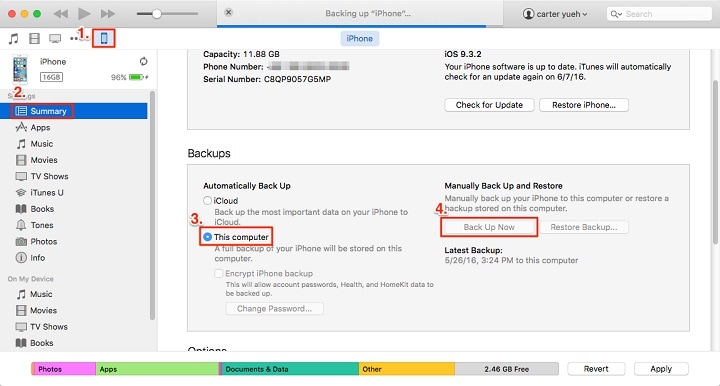
Dette tar manuelt en sikkerhetskopi av iPhone-dataene dine, inkludert kontaktene dine.
Del 2: Kopier kontakter fra iPhone til PC/Mac ved hjelp av DrFoneTool – Telefonbehandling (iOS)
Siden iTunes ikke kan ta en selektiv sikkerhetskopi av iPhone-data, ser brukerne ofte etter bedre alternativer til iTunes. Vi anbefaler å bruke DrFoneTool – Telefonbehandling (iOS) siden det kan hjelpe deg med å importere, eksportere og administrere dataene dine. Med DrFoneTool kan du overføre innholdet ditt mellom iOS-enheten og datamaskinen sømløst. Du kan også overføre iTunes-medier uten å bruke iTunes (ettersom brukere synes det er ganske komplisert). I tillegg til kontakter kan du flytte alle andre typer datafiler som meldinger, bilder, musikk, videoer og mer.
Det er en av funksjonene til DrFoneTool og gir en 100 % sikker og pålitelig løsning. Du kan bruke DrFoneTool – Phone Manager (iOS) til å flytte dataene dine eller vedlikeholde sikkerhetskopien. Den kan også brukes til flytte kontaktene dine til en annen enhet på minutter. Det beste med DrFoneTool – Phone Manager (iOS) er at det også kan brukes til å selektivt flytte innholdet ditt. Verktøyet er kompatibelt med alle ledende iOS-enheter, inkludert iOS 15. Du kan lære hvordan du overfører kontakter fra iPhone til datamaskin ved hjelp av DrFoneTool – Phone Manager (iOS) trinnvis veiledning.

DrFoneTool – Telefonbehandling (iOS)
Overfør iPhone-kontakter til datamaskin uten iTunes
- Eksporter og importer bilder, musikk, videoer, SMS, kontakter samt apper, etc.
- Sikkerhetskopier og gjenopprett dataene over enkelt uten å miste.
- Overfør musikk, bilder, videoer, kontakter, meldinger osv. mellom mobiltelefoner.
- Migrer filene dine fra iOS-enheter til iTunes og vice vesa.
- Omfattende kompatibel med nyeste iOS-versjoner som kjører på iPhone, iPad eller iPod touch.
1. Installer DrFoneTool på datamaskinen og start den når du ønsker å kopiere kontakter fra iPhone til PC. Velg ‘Telefonbehandling’-modulen til å begynne med.

2. Koble iPhone til systemet med en autentisk kabel. Når enheten din er oppdaget, vil applikasjonen automatisk forberede den for følgende trinn.
3. Du vil få et lignende grensesnitt som dette når enheten er klar. Nå, i stedet for å velge en snarvei, gå til ‘Informasjon’-fanen.

4. Dette vil vise en liste over kontaktene og meldingene dine. Fra venstre panel kan du bytte mellom dem. Du kan bytte mellom dem.
5. Herfra kan du få en forhåndsvisning av kontaktene dine også etter å ha valgt den. Bare velg kontaktene som skal overføres. Du kan også merke av for Velg alt for å kopiere alle kontakter samtidig.
6. Når du har valgt kontaktene du forbereder å overføre, klikker du på Eksporter-knappen fra verktøylinjen. Dette vil gi forskjellige alternativer for å overføre kontakter (via vCard, CSV-fil og mer).

7. Bare velg det alternativet du ønsker og lagre iPhone-kontakter på systemet ditt på kort tid.
Til slutt kan du kontakter fra iPhone til PC. Hvis du ønsker å redigere disse kontaktene i Excel, kan du eksportere dem som en CSV-fil. Ellers anbefaler vi å eksportere dem til en vCard-fil, da den kan flyttes til en hvilken som helst annen iOS-enhet.
Del 3: Overfør kontakter fra iPhone til PC/Mac ved hjelp av iCloud
Hvis du leter etter en alternativ metode for å lære hvordan du kopierer kontakter fra iPhone til PC, kan du ta hjelp av iCloud. Du kan synkronisere kontaktene dine med iCloud og senere eksporter vCard til systemet ditt. I tillegg, hvis du vil, kan du ganske enkelt synkronisere kontaktene dine med iCloud-applikasjonen også. Du må imidlertid forstå at synkronisering fungerer begge veier. Endringene vil bli uttrykt overalt hvis du sletter kontaktene fra én kilde. For å lære hvordan du overfører kontakter fra iPhone til PC ved hjelp av iCloud, sjekk disse trinnene:
1. Lås opp iPhone og gå til Innstilling > iCloud. Forsikre deg om at du har slått på synkroniseringsalternativet for kontakter ved å slå på av/på-knappen.
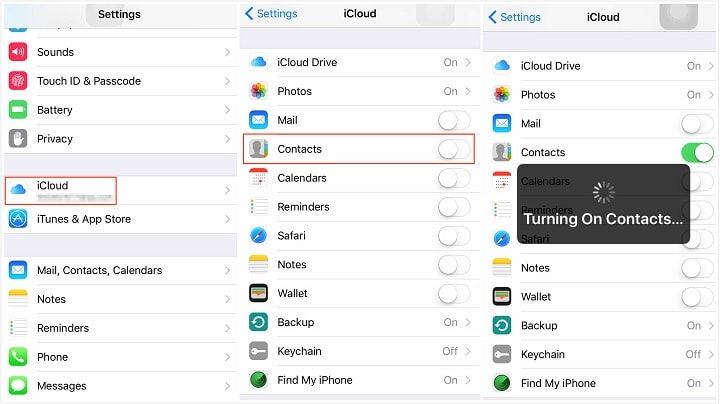
2. Når du har synkronisert kontaktene dine til iCloud, kan du enkelt synkronisere den med andre enheter også. Start iCloud-skrivebordsapplikasjonen på din Mac eller Windows-PC og slå på synkroniseringsalternativet for kontakter også.
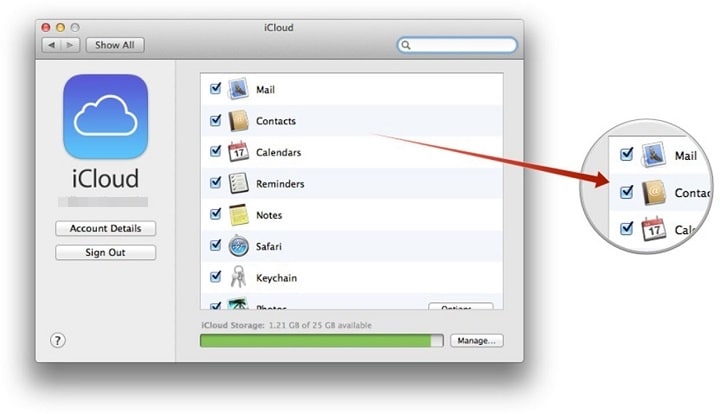
3. Hvis du ønsker å kopiere kontakter manuelt fra iPhone til PC, logger du på iCloud-kontoen din fra den offisielle nettsiden.
4. Gå til Kontakter-delen på iCloud-kontoen din. Dette vil vise en liste over alle kontaktene som er synkronisert fra enheten din.
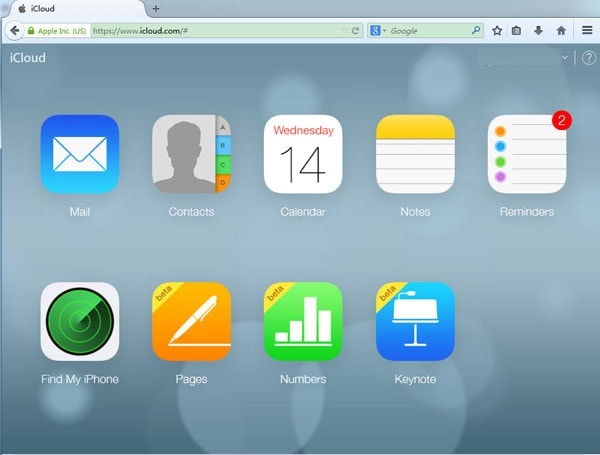
5. Du kan velge kontaktene du ønsker å flytte og klikke på Innstillinger (tannhjulikonet) nederst til venstre.
6. Velg alternativet ‘Eksporter vCard’ for å eksportere de valgte kontaktene til en vCard-fil.

På denne måten kan du lære hvordan du kopierer kontakter fra iPhone til PC. Denne vCard-filen vil bli lagret på din PC eller Mac. Senere kan du kopiere denne vCard-filen til en hvilken som helst annen enhet også.
Du vil kunne lære hvordan du overfører kontakter fra iPhone til datamaskin etter å ha lest denne veiledningen. DrFoneTool Switch er enkleste og raskeste måten å kopiere kontakter fra iPhone til PC. Det gir en problemfri løsning for å importere og eksportere dataene dine mellom iOS-enheten og datamaskinen. Med et brukervennlig og intuitivt grensesnitt, vil det gjøre det lettere for deg å lære hvordan du overfører kontakter fra iPhone til PC.
Siste artikler

